在 Windows 上安装 VEX STEPmaker
在安装 VEX STEPmaker 之前,您需要下载并安装 FreeCAD 1.0.0
下载并安装 FreeCAD 1.0.0
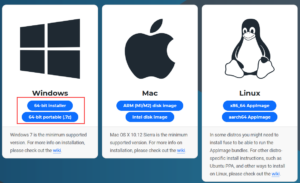
下载并安装 FreeCAD 1.0.0.
确保 FreeCAD 安装路径位于 C:\Program Files\FreeCAD 1.0。
(如果不是这个路径,您需要手动更新 VEX STEPmaker 中的 FreeCAD 路径,请查看这里。)
下载安装程序
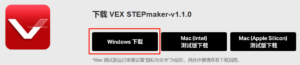
安装 VEX STEPmaker

选择 VEX STEPmaker 安装程序图标开始安装。
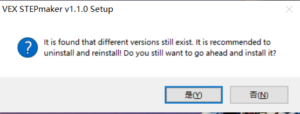
如果计算机上有旧版本的 VEX STEPmaker,安装程序将首先卸载旧版本的 VEX STEPmaker。选择“是”。
注意:您可能需要授予该应用更改计算机的权限。
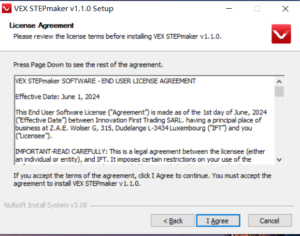
许可协议将会出现。阅读完毕后,选择“I Agree”。
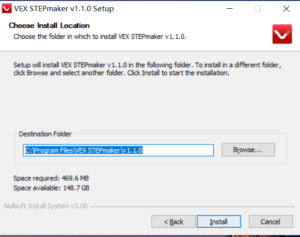
您可以选择安装路径,或者保持默认路径,然后单击“Install”。
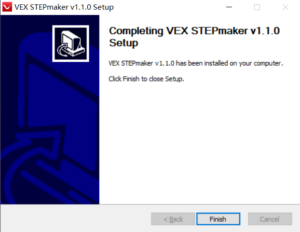
等待安装完成,然后选择”Finish”。

使用桌面快捷方式启动 VEX STEPmaker。
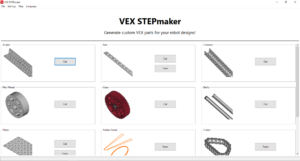
开始在 VEX STEPmaker 中工作。
确保在 VEX STEPmaker 中正确配置了 FreeCAD 路径
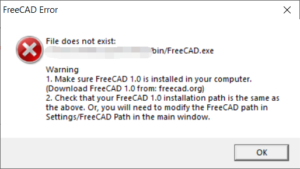
如果你的 FreeCAD 安装路径不是默认的 C:\Program Files\FreeCAD 1.0,你就会看到如图所示的错误。
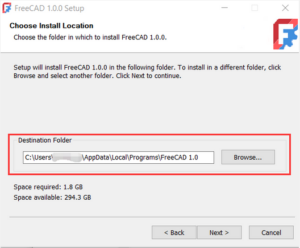
记录你的 FreeCAD 安装路径。
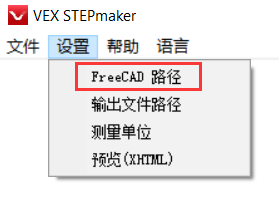
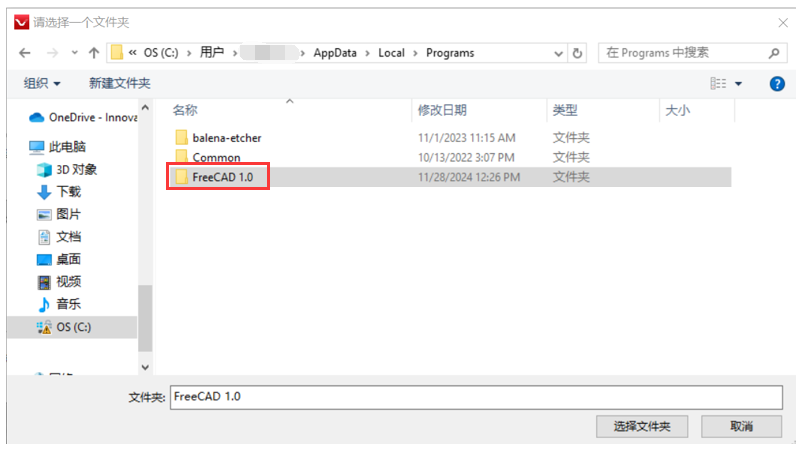
选择菜单栏:“设置”->“FreeCAD 路径”。
然后选择您在上一步中记录的FreeCAD安装路径。
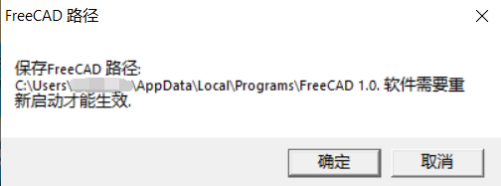
系统会提示您更新了 FreeCAD 路径,需要重新启动软件。





